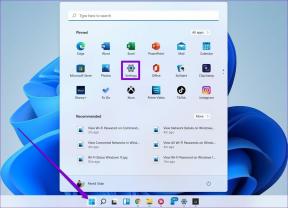Ispravite Star Citizen pogrešku 10002 u sustavu Windows 10
Miscelanea / / July 28, 2022

Star Citizen najbolja je videoigra za svemirsko trgovanje koju je razvila tvrtka Cloud Imperium Games. U ovoj igri možete uživati na svom Windows i Linux računalu. Nekoliko nesretnih igrača suočava se s pogreškom Star Citizen 10002 kada se igra pokrene. Iako je nekoliko prošlih kodova pogreške poslužitelja brisanja, preimenovanja i potvrđivanja nekoliko datoteka igre uspjelo, ovi vam hakovi ne pomažu s ovom pogreškom. Ova se pogreška također pojavljuje kada se pokušate spojiti na poslužitelje Star Citizen. Ako se i vi suočavate s istim kodom pogreške, ovaj vodič za rješavanje problema pomoći će vam da to riješite.

Sadržaj
- Kako popraviti pogrešku Star Citizen 10002 u sustavu Windows 10
- Zahtjevi sustava za igru Star Citizen
- Metoda 1: Osnovne metode rješavanja problema
- Metoda 2: Brisanje mape USER
- Metoda 3: Koristite novi pokretač
- Metoda 4: Izbrišite RSILauncher iz AppData
- Metoda 5: Preimenujte datoteku hostova
- 6. metoda: ažuriranje sustava Windows
- Metoda 7: Ažurirajte upravljačke programe za grafiku
- Metoda 8: Vraćanje grafičkih upravljačkih programa
- Metoda 9: Ponovno instaliranje upravljačkih programa za grafiku
- Metoda 10: Onemogućite proxy poslužitelj
- Metoda 11: Promjena postavki vatrozida Windows Defender
- Metoda 12: Privremeno onemogućite antivirusni program (ako je primjenjivo)
- Metoda 13: Ponovno instaliranje igre na drugom mjestu
- Metoda 14: Formatirajte SDD (ako je primjenjivo)
Kako popraviti pogrešku Star Citizen 10002 u sustavu Windows 10
Nakon analize niza vodiča i izvješća o rješavanju problema, sakupili smo popis krivaca koji uzrokuju pogrešku Star Citizen 10002. Pregledajte ih i provjerite koji vam od ovih razloga najviše odgovara.
- Svaki privremeni kvar ili problem s RAM-om na vašem računalu stvaraju vam probleme kada pokrenete igru.
- Internetska veza nije stabilna ili propusnost nije dovoljna.
- Ne pokrećete igru bez administratorskih prava. Stoga se nekim značajkama i opcijama igre ne može pristupiti.
- Nekoliko drugih grafičkih programa, igara ili aplikacija ometaju igru. Stoga ne možete pokrenuti igru normalno.
- Nekoliko potrebnih datoteka igre oštećeno je u vašem File Exploreru.
- Verzija sustava Windows koju koristite nije ažurna ili nije u kompatibilnoj verziji.
- Grafički upravljački programi nisu ažurirani i nisu kompatibilni.
- Pretjerano zaštitni antivirusni program i paket vatrozida blokiraju igru.
- Koristite staru verziju pokretača i stoga je nekoliko važnih datoteka igre pogrešno konfigurirano na vašem računalu.
- Oštećene datoteke i postavke na SSD-u.
- Oštećeni instalacijski podaci.
Evo nekoliko uobičajenih ideja za rješavanje problema koje će vam pomoći da popravite Star Citizen pogrešku 10002 na vašem Windows 10 računalu.
Zahtjevi sustava za igru Star Citizen
1. Minimalni zahtjevi
- BRZINA CPU-a: CPU s četiri jezgre
- radna memorija: 16 GB
- OS: Windows 7 (64-bitni) sa servisnim paketom 1, Windows 8 (64-bitni), Windows 10
- VIDEO KARTICA: DirectX 11 grafička kartica s 2 GB RAM-a (preporučuje se 4 GB)
- PIXEL SHADER: 5.0
- VERTEX SHADER: 5.0
- NAMJENSKI VIDEO RAM: 2 GB
2. Preporučeni zahtjevi
- BRZINA CPU-a: CPU s četiri jezgre
- radna memorija: 16 GB
- OS: Windows 7 (64-bitni) sa servisnim paketom 1, Windows 8 (64-bitni), Windows 10
- VIDEO KARTICA: DirectX 11 grafička kartica s 2 GB RAM-a (preporučuje se 4 GB)
- PIXEL SHADER: 5.0
- VERTEX SHADER: 5.0
- NAMJENSKI VIDEO RAM: 4 GB
Metoda 1: Osnovne metode rješavanja problema
1A. Ponovno pokrenite računalo
Opći hack za popravljanje svih privremenih grešaka povezanih sa Star Citizen-om je ponovno pokretanje vašeg računala. Možete ponovno pokrenuti računalo slijedeći korake.
1. Idite na Windows Izbornik Power User pritiskom na Tipke Windows + X istovremeno.
2. Sada kliknite na Isključite ili se odjavite.
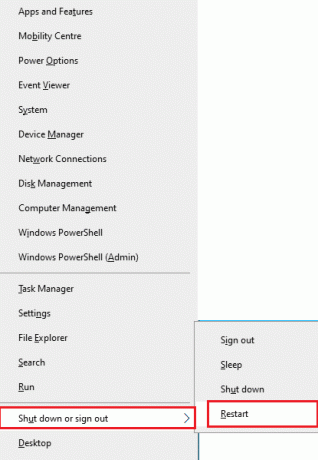
3. Na kraju kliknite na Ponovno pokretanje.
1B. Osigurajte stabilnu mrežnu vezu
Nestabilna i neadekvatna internetska veza dovodi do pogreške Star Citizen 10002, također ako postoje bilo kakve prepreke ili smetnje između vašeg usmjerivača i računala, mogu ometati bežični signal i uzrokovati stabilnost pitanja. Pokušajte pokrenuti a test brzine za provjeru brzine mreže vašeg računala.
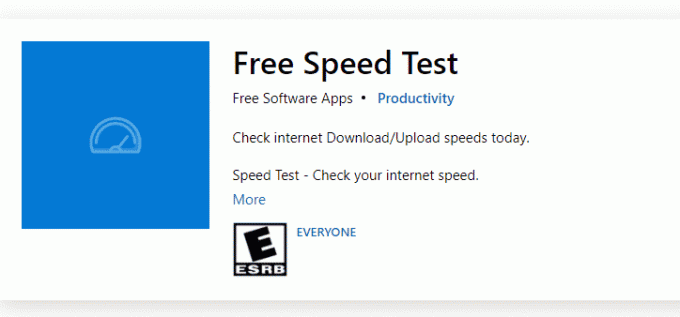
Pronađite jačinu signala vaše mreže i ako je jako nizak, uklonite sve prepreke na putu.
- Izbjegavajte previše uređaja spojenih na istu mrežu.
- Uvijek kupujte modem/usmjerivač koji je potvrdio vaš davatelj internetskih usluga (ISP) i bez sukoba.
- Nemojte koristiti stare, slomljene ili oštećene kabele. Zamijenite kabele ako je potrebno.
- Provjerite jesu li žice od modema do usmjerivača i modema do zida stabilne i bez smetnji.
Ako pretpostavljate da postoji problem nestabilnosti, pogledajte naš vodič Kako riješiti probleme s mrežnim povezivanjem u sustavu Windows 10 popraviti isto.
1C. Pokrenite Star Citizen kao administrator
Ako Star Citizen nema potrebne administrativne ovlasti, nekoliko bitnih značajki igre bit će ograničeno zbog čega ćete dobiti Star Citizen 10002 kad god otvorite igru ili instalirate ažuriranja. Slijedite dolje navedene upute za pokretanje igre kao administrator.
1. Desnom tipkom miša kliknite na Star Citizen prečac na radnoj površini ili idite na instalacijski direktorij i desnom tipkom miša kliknite na njega.

2. Zatim odaberite Svojstva opcija.
3. Sada prijeđite na Kompatibilnost karticu i kliknite na Pokrenite ovaj program kao administrator.

4. Na kraju kliknite na primijeniti i u redu za spremanje promjena. Provjerite jeste li popravili pogrešku Star Citizen 10002.
1D. Zatvori pozadinske zadatke
Nekoliko korisnika potvrdilo je da se Star Citizen pogreška 10002 može riješiti zatvaranjem svih pozadinskih programa i aplikacija koje rade na računalu sa sustavom Windows 10. Da biste učinili isto, primijenite korake u našem vodiču Kako završiti zadatak u sustavu Windows 10 i nastavite prema uputama.

Nakon što zatvorite sve pozadinske procese, provjerite jeste li uspjeli popraviti pogrešku 10002 u Star Citizenu.
Metoda 2: Brisanje mape USER
Mnogi su korisnici izvijestili da se Star Citizen pogreška 10002 može popraviti brisanjem mape USER u vašem Upravitelju datotekama. Ovo popravlja većinu problema s integritetom unutar igre i ako pretpostavite da se ovaj scenarij odnosi na vas, slijedite dolje navedene upute da učinite isto.
1. Prvo, zatvorite sve pozadinske procese na računalu sa sustavom Windows 10.
2. Zatim pritisnite i držite Tipke Windows + E zajedno otvoriti File Explorer i dođite do instalacijskog direktorija Star Citizen-a.
Obično bude tako D:\RSI Launcher\StarCitizen\ UŽIVO
Bilješka: Gornja staza instalacijskog direktorija možda neće biti ista za sve korisnike. Možete ići na određeno Lokalni disk (npr. C ili D) gdje ste spremili datoteke.

3. Zatim se pomaknite prema dolje i dvaput kliknite na KORISNIK mapa.
4. Odaberite sve datoteke unutar KORISNIK mapu pritiskom na Tipke Ctrl + A zajedno i udarajući u Izbrisati dugme.
5. Zatim idite na Koš za smeće i obrišite sve izbrisane datoteke tamo.

6. Na kraju pokrenite igru i dovršite proces prijave. Provjerite suočavate li se s pogreškom Star Citizen 10002.
Također pročitajte:Popravite privilegije za nedostajuće datoteke u Steamu u sustavu Windows 10
Metoda 3: Koristite novi pokretač
Mnogi pogođeni korisnici riješili su problem korištenjem novog pokretača za rješavanje svih problema s nekompatibilnošću. Dakle, ako pretpostavite da vaš pokretač nije kompatibilan s trenutnom verzijom igre, slijedite dolje navedene korake da to popravite.
Bilješka: Prije nego što instalirate igru, svakako zatvorite sve pozadinske procese povezane s igrom.
1. Preuzmite i instalirajte najnoviji RSI pokretač igara na vašem računalu.
Bilješka: Provjerite je li datoteka pokretača igre instalirana na istom mjestu gdje ste instalirali igru.
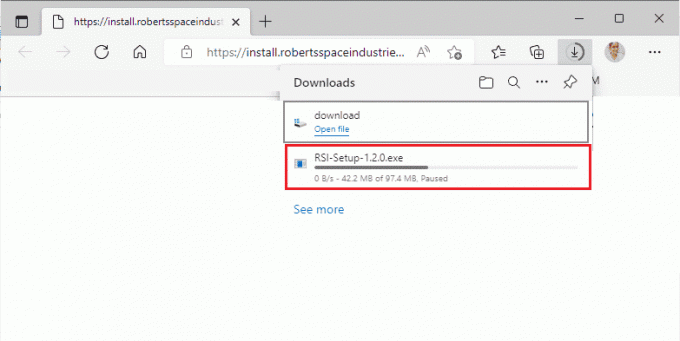
2. Nakon što se igra instalira na računalo, ponovno je pokrenite i instalirajte sva ažuriranja te provjerite ponavlja li se Star Citizen pogreška 10002 ponovno.
Metoda 4: Izbrišite RSILauncher iz AppData
Ponekad se problem javlja zbog nekih privremenih oštećenih mapa na računalu sa sustavom Windows 10. Kada instalirate igru, instalacijski program stvara datoteku ažuriranja u vašem File Exploreru. U nekim rijetkim slučajevima te mape mogu biti oštećene i spriječiti pokretanje igre. Ako niste sigurni kako izbrisati mape RSILauncher i RSI s računala, slijedite dolje navedene korake.
1. Pritisnite Tipke Windows + E zajedno otvoriti File Explorer.
2. Sada prijeđite na sljedeću lokaciju staze.
C:\Korisnici\KORISNIČKO IME\AppData\LocalC:\Users\USERNAME\AppData\Roaming
Bilješka: Obavezno provjerite Skriveni predmeti okvir u Pogled za prikaz mape AppData.

3. Sada locirajte rsilauncher i RSI mape, desnom tipkom miša kliknite na njih i odaberite Izbrisati opcija.
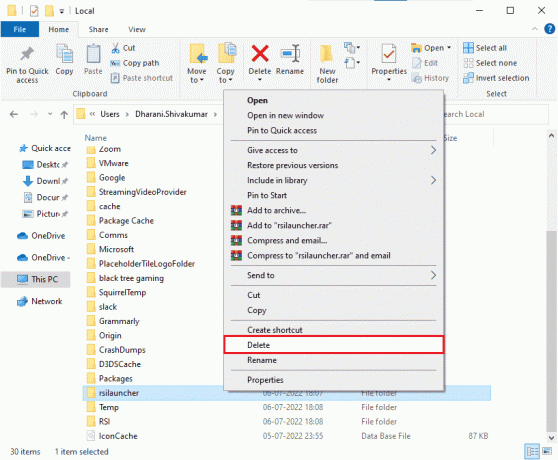
4. Nakon što izbrišete ove mape, ponovno pokrenite igru da provjerite možete li popraviti Star Citizen 10002.
Također pročitajte:Popravak Neuspješna inicijalizacija sustava konfiguracije u sustavu Windows 10
Metoda 5: Preimenujte datoteku hostova
Svi netočni unosi RSI-ja u datoteci domaćina mogu uzrokovati Star Citizen pogrešku 10002. Problem možete riješiti uklanjanjem netočnih RSI unosa iz host datoteke prema uputama u nastavku.
1. pritisni Tipke Windows + E zajedno otvoriti File Explorer.
2. Sada se prebacite na Pogled karticu i provjerite Skriveni predmeti okvir u Pokaži sakrij odjeljak.
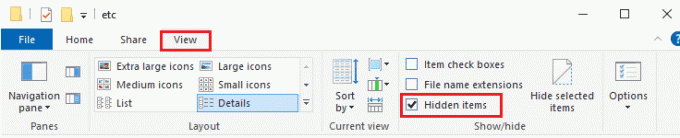
3. Sada kopirajte i zalijepite sljedeću stazu u navigacijsku stazu File Explorera. Ovdje kliknite na Ekstenzije naziva datoteka kutija ispod Pregled kartica kao što je prikazano.
C:\Windows\System32\drivers\itd

4. Sada odaberite i desnom tipkom miša kliknite na domaćin datoteku i odaberite Preimenovati opciju kao što je prikazano. Preimenujte datoteku kao domaćini.stari.

Sada će host datoteka s netočnim unosima biti zanemarena, a sljedeći put kad pokrenete igru, nećete se suočiti s pogreškama Star Citizen 10002.
6. metoda: ažuriranje sustava Windows
Ako na vašem računalu sa sustavom Windows 10 postoje bilo kakve pogreške koje doprinose Star Citizen 10002 Windows 10, problem možete riješiti ažuriranjem operativnog sustava Windows 10. Ako ne znate kako ažurirati svoje računalo sa sustavom Windows 10, slijedite naš vodič Kako preuzeti i instalirati najnovije ažuriranje sustava Windows 10 i nastavite prema uputama.

Nakon ažuriranja operativnog sustava Windows, provjerite možete li pokrenuti igru bez Star Citizen 10002 pogreške.
Također pročitajte:Popravak usluge Windows Update nije moguće zaustaviti
Metoda 7: Ažurirajte upravljačke programe za grafiku
Star Citizen je grafička igra i da biste uživali u neprekidnom iskustvu igranja, svi grafički upravljački programi na vašem računalu moraju biti kompatibilni i imati najnoviju verziju. Ako su upravljački programi zastarjeli ili neispravni, morate ih ažurirati sve. Sva najnovija ažuriranja upravljačkih programa objavljuju se s njihovih službenih web stranica ili ih možete ažurirati ručno. Provjerite naš vodič 4 načina za ažuriranje upravljačkih programa za grafiku u sustavu Windows 10 da ažurirate sve upravljačke programe i provjerite možete li popraviti pogrešku Star Citizen 10002.

Metoda 8: Vraćanje grafičkih upravljačkih programa
Ako trenutna verzija upravljačkih programa za grafiku nije kompatibilna s vašom igrom, nema smisla ažurirati ih ili ponovno instalirati. Sve što trebate učiniti je vratiti upravljačke programe na prethodnu verziju slijedeći naš vodič Kako vratiti upravljačke programe na Windows 10.
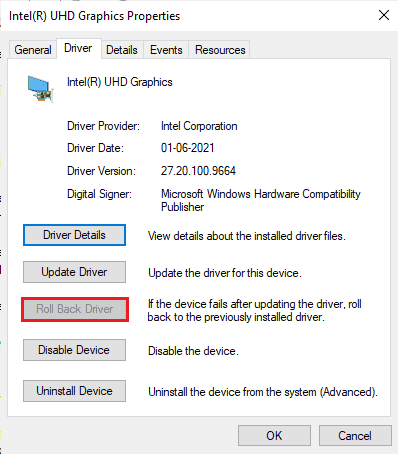
Također pročitajte: Ispravite grešku uhvaćene neobrađene iznimke CoD Black Ops 2
Metoda 9: Ponovno instaliranje upravljačkih programa za grafiku
Ako se i dalje suočavate s Star Citizen pogreškom 10002 nakon ažuriranja grafičkih upravljačkih programa, ponovno instalirajte upravljačke programe uređaja kako biste riješili probleme nekompatibilnosti. Postoji toliko mnogo metoda za ponovno instaliranje upravljačkih programa u sustavu Windows. Ipak, ako ste zbunjeni oko toga kako implementirati isto, pogledajte naš vodič Kako deinstalirati i ponovno instalirati upravljačke programe na Windows 10 i implementirati iste.

Nakon ponovne instalacije upravljačkih programa za GPU, provjerite možete li pristupiti pogreškama Star Citizen 10002.
Metoda 10: Onemogućite proxy poslužitelj
Ako imate neodgovarajuće mrežne postavke na računalu sa sustavom Windows 10, suočit ćete se s pogreškom Star Citizen 10002. Ako ste instalirali bilo koju VPN uslugu ili koristite proxy poslužitelje na računalu, pročitajte naš vodič dalje Kako onemogućiti VPN i proxy na Windows 10 i primijenite korake prema uputama u članku.
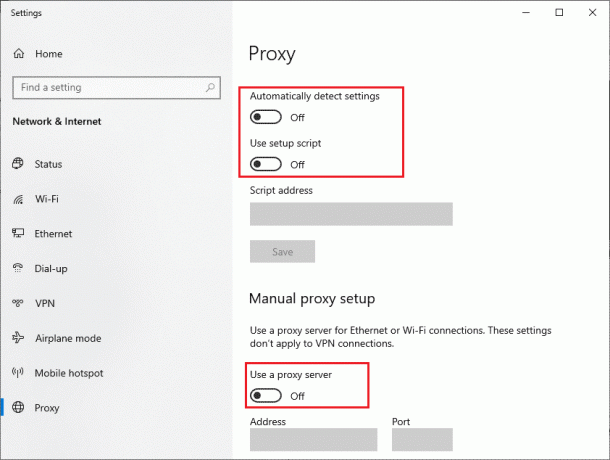
Nakon što onemogućite VPN klijent i proxy poslužitelje, provjerite jeste li popravili kod pogreške 10002. Ipak, ako se suočite s istim problemom, pokušajte se povezati s a mobilna pristupna točka.
Metoda 11: Promjena postavki vatrozida Windows Defender
Vaše će računalo biti podvrgnuto Star Citizen pogrešci 10002 Windows 10, zbog pretjerano zaštitnog paketa vatrozida na računalu sa sustavom Windows 10. Da biste riješili problem, možete dodati novo pravilo za svoju igru, staviti igru na bijelu listu ili kao posljednje rješenje, privremeno onemogućiti vatrozid.
Opcija I: Star Citizen na bijelu listu
Kako biste dopustili Star Citizen u vatrozidu Windows Defender, slijedite upute u našem vodiču Dopustite ili blokirajte aplikacije putem Windows vatrozida.

Opcija II: Onemogućite vatrozid Windows Defender (ne preporučuje se)
Ako vam stavljanje igre na bijelu listu ne pomogne, pogledajte naš vodič Kako onemogućiti Windows 10 vatrozid pomoći će vam.
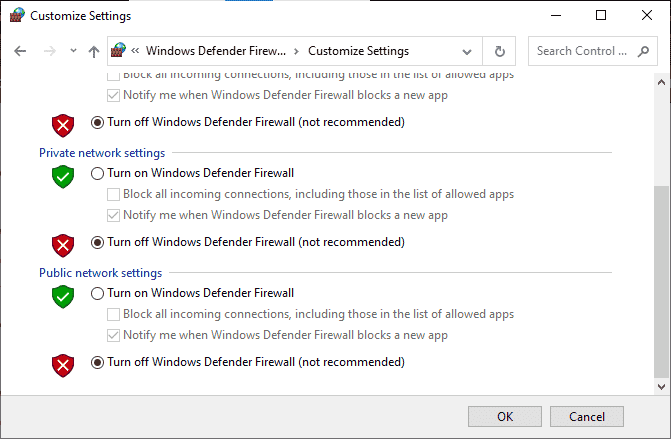
Opcija III: Stvorite novo pravilo u vatrozidu
1. Udari Tipka za pokretanje i tip Vatrozid Windows Defender s naprednom sigurnošću. Zatim kliknite na Otvorena.
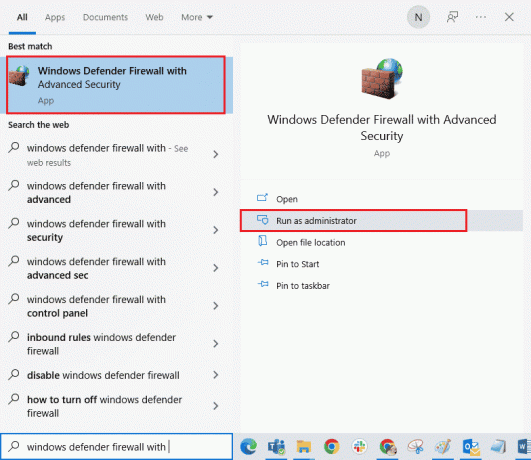
2. U lijevom oknu odaberite Ulazna pravila opcija.
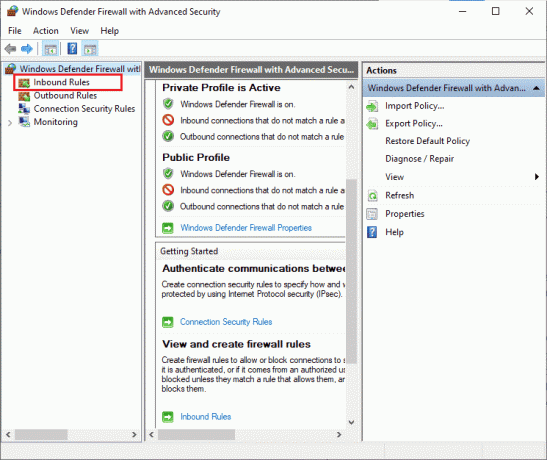
3. Idite na desno okno i odaberite Novo pravilo… kako je prikazano.

4. Zatim provjerite jeste li odabrali Program opcija pod Koju vrstu pravila želite stvoriti? izbornik i odaberite Dalje> kako je prikazano.
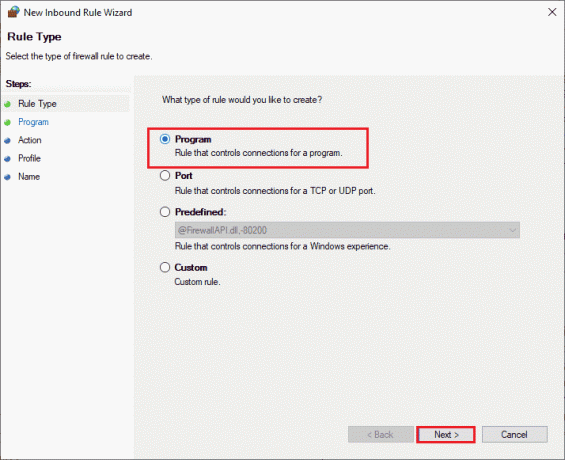
5. Sada odaberite Pretraživati… gumb pored Ovaj programski put: kao što je prikazano.
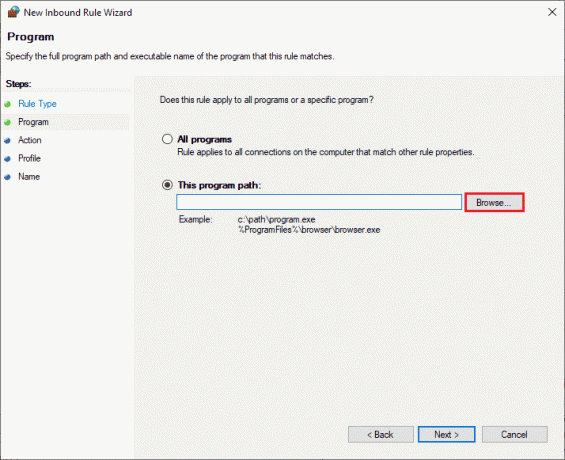
6. Sada idite na C:\Programske datoteke (x86)\Star Citizen put i dvaput kliknite na postaviti datoteka. Ovdje kliknite na Otvorena dugme.
7. Evo, kliknite Dalje > u Čarobnjak za novo dolazno pravilo prozor kao što je prikazano.
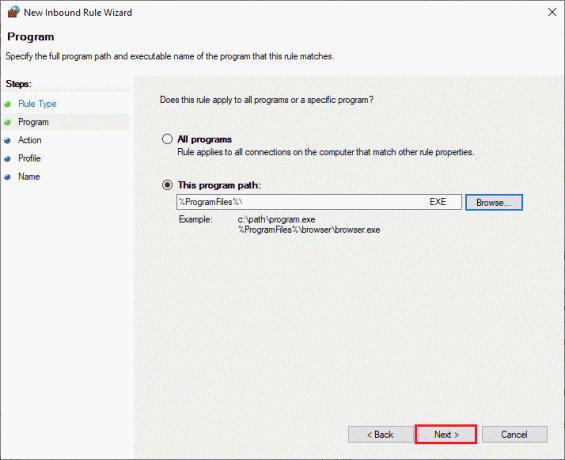
8. Zatim kliknite na Dopusti vezu i odaberite Dalje > kao što je prikazano.
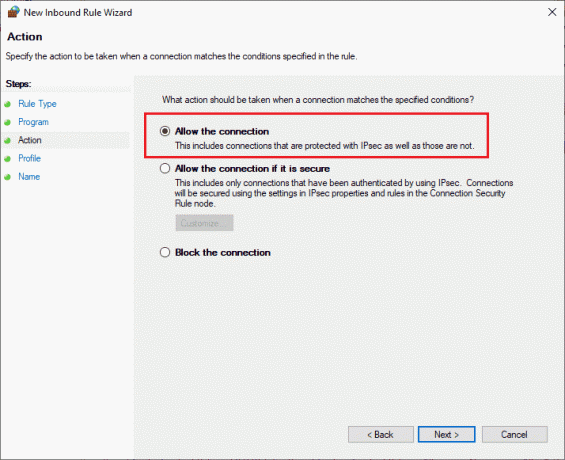
9. Osigurati Domena, privatno, javno okviri se kliknu i odaberu Dalje > opcija.
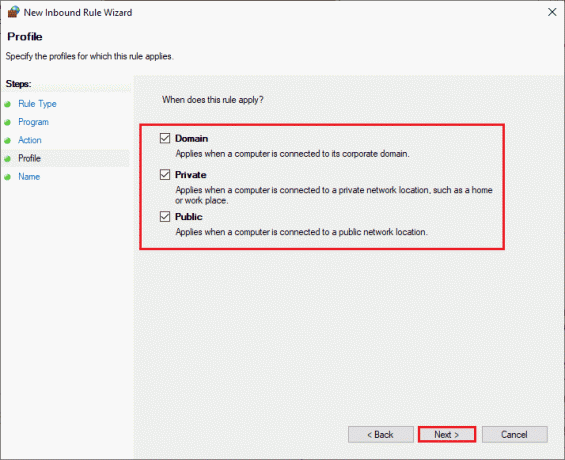
10. Na kraju dajte naziv svom novom pravilu i kliknite Završi.
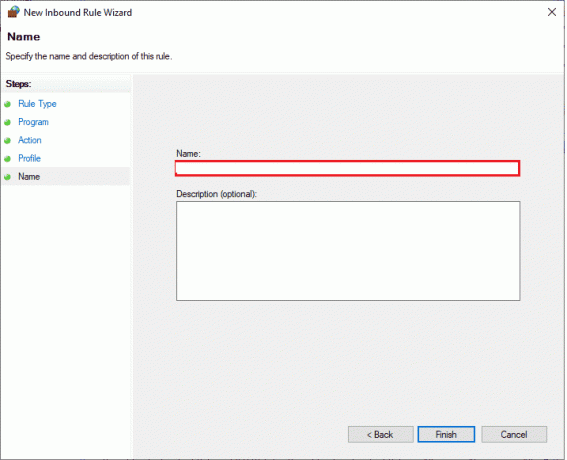
Provjerite jeste li popravili grešku instalacije Star Citizen 10002 ili ne.
Također pročitajte:Ispravite pogrešku Fallout 3 Ordinal 43 Not Found
Metoda 12: Privremeno onemogućite antivirusni program (ako je primjenjivo)
Slično paketu vatrozida, onemogućite antivirusni program na računalu kako biste popravili Star Citizen 10002. Ako na vašem računalu postoje prijetnje zlonamjernih programa ili datoteka. Privremeno onemogućite pretjerano zaštitni antivirusni program prema uputama u našem vodiču Kako privremeno onemogućiti antivirusni program u sustavu Windows 10.
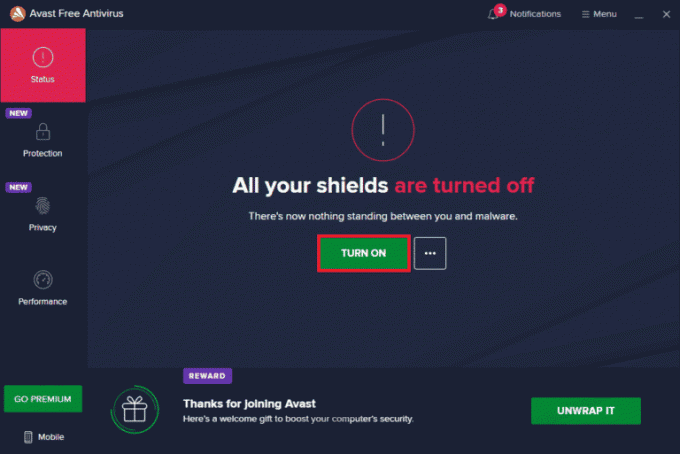
Ako možete pokrenuti igru nakon što ste onemogućili antivirusni program na računalu, savjetujemo vam da potpuno deinstalirate program sa svog računala.
Ako to želite učiniti, Prisilno deinstalirajte programe koji se ne deinstaliraju u sustavu Windows 10.
Metoda 13: Ponovno instaliranje igre na drugom mjestu
Ako ne možete riješiti pogrešku Star Citizen 10002 nakon implementacije svega gore navedenog metode, tada možete ponovno instalirati igru na neko drugo mjesto gdje imate dovoljno prostora (više od 60 GB). Mnogi su korisnici potvrdili da im je ponovna instalacija igre pomogla u rješavanju problema kako bi popravili kod pogreške 10002. Iako nema očitog razloga zašto je ovo potencijalni popravak, slijedite ovaj uobičajeni popravak kako biste riješili problem.
1. pritisni Tipke Windows + I zajedno otvoriti Windows postavke.
2. Sada kliknite na aplikacije postavljanje.

3. Sada potražite i kliknite Star Citizen i odaberite Deinstaliraj opcija.
4. Sada potvrdite upit ako postoji i ponovno podizanje sustava svoje računalo nakon deinstaliranja Star Citizen.
5. Zatim posjetite službena stranica za preuzimanje RSI-ja i kliknite na DOBIJAJTE SVE INFORMACIJE NA NAJNOVIJEM PREUZIMANJU dugme. Zatim slijedite upute na zaslonu da biste instalirali paket na svoje računalo.

6. Nakon što instalirate igru, više se nećete susresti s pogreškom. Ipak, ako se suočite s istim, možda ste instalirali igru na svoj namjenski SSD. U tom slučaju morate formatirati svoj SSD prema uputama u sljedećoj metodi.
Također pročitajte:Rješavanje problema s tvrdim diskom u sustavu Windows 10
Metoda 14: Formatirajte SDD (ako je primjenjivo)
U slučaju da koristite SSD za instaliranje igara na računalu sa sustavom Windows 10, ove navedene metode rješavanja problema neće vam pomoći u rješavanju problema. U tom slučaju morate u potpunosti formatirati SSD kako biste riješili problem. Ovo se može činiti nepotrebnim, ali ovo je učinkovita metoda za popravak Star Citizen koda pogreške 10002 na vašem računalu. Nekoliko korisnika potvrdilo je da je ova metoda korisna i da možete formatirati svoj SSD slijedeći naš vodič Kako formatirati disk ili pogon u sustavu Windows 10. Također, ako imate bilo kakve važne podatke, spremljene igrice i druge osobne stvari na svom SSD-u, morate unaprijed napraviti sigurnosnu kopiju svih njih prije formatiranja pogona. Ovaj proces će izbrisati podatke i sve ostale informacije na SSD-u.
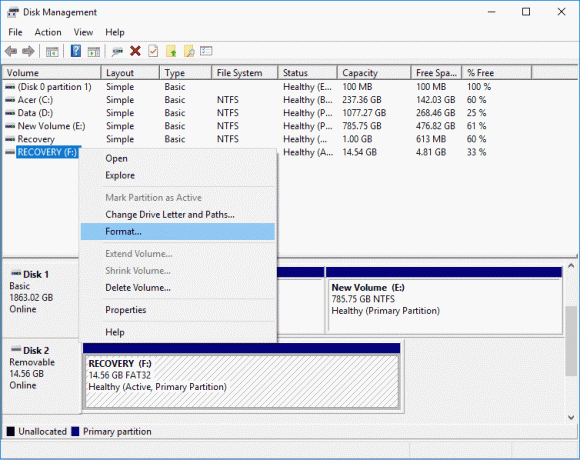
Preporučeno:
- Kako otključati Huawei modem
- Kada Sombra dolazi na PS4?
- Popravite Forza Horizon 4 Ne može se pridružiti sesiji na Xbox One ili PC-u
- Ispravite pogrešku programa za instalaciju Star Citizen na Windows 10
Nadamo se da je ovaj vodič bio od pomoći i da ste mogli popraviti Greška Star Citizen 10002 na računalu sa sustavom Windows 10. Recite nam koja vam je metoda bila najbolja. Također, ako imate bilo kakvih pitanja/prijedloga u vezi s ovim člankom, slobodno ih ostavite u odjeljku za komentare